使用Word字体隐藏功能制作模板
2018-11-06 10:43 更新
在Word的使用中,有时候我们需要制作打印用的专用模板,比如在下面的表格中我们可以看到粗体的部分是不需要打印的,只要打印那些正常文字到已经为它们准备好的“联系表”空白样表内,因为这些黑色文字是要经常变化的,所以不能把它们都作为模板内容,只能空下来不填,但是每次输入要打印内容的时候,会因为不知道哪个空白单元格,应该填写哪个相应内容,这样我们会觉得无所侍从,经常要拿来样稿再一个一个的按照要求填写十分麻烦,如何使这些文字只显示,而不让它们打印出来呢?为了制作这个模板我们可以使用隐藏文字的方法:
高级管理人员联络表
编号
00102549
网址:
http://www.tsinghua.edu.cn
EMAIL:
cougarlee@263.net
网名:
水木清华
隐藏文字的方法:选中要隐藏的文字,如“高级管理人员联络表”,然后,单击“格式→字体→效果”,将隐藏”复选框打上钩,如图1.4.5所示,然后单击“确定”按钮。其它的粗体文字只要选中后按照上述方法执行即可,或者使用格式刷来刷一下就可以了!
隐藏文字后,怎样设置能看得见它们呢?方法如下:单击“工具→选项→视图→非打印字符”,选中“隐藏文字”复选框,这样我们就可以看到哪些被隐藏的字符了!
以上内容是否对您有帮助:

 免费AI编程助手
免费AI编程助手
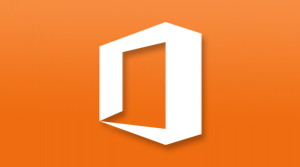



更多建议: